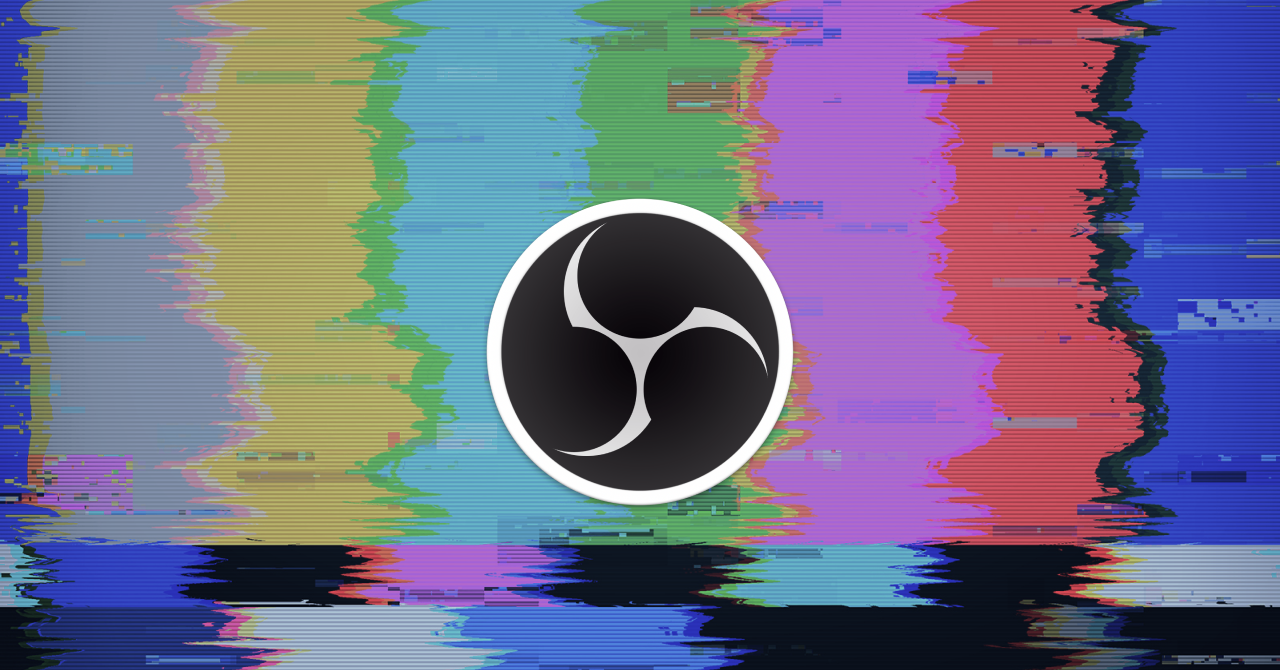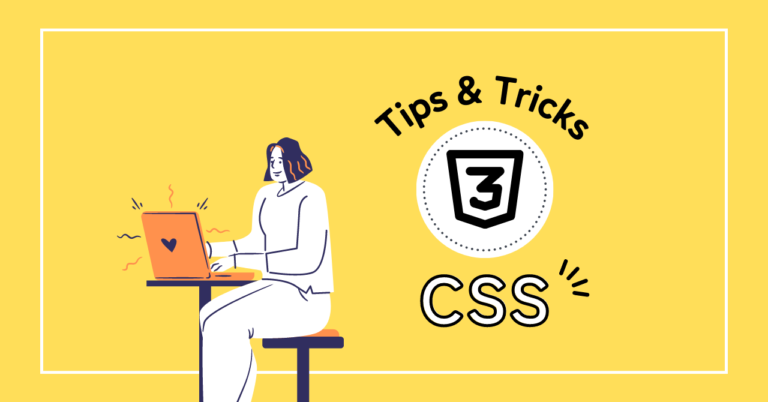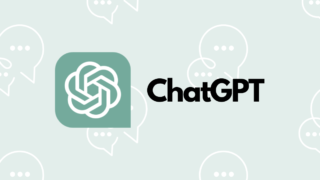前回、こちらの記事ではOBSで出来ることやメリットデメリットについてまとめました。
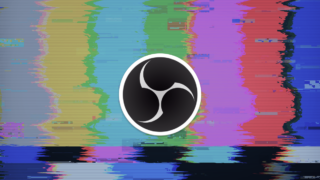
今回は実際にOBSとZoomを使って配信する方法をまとめます。
この記事のゴールは「カメラの映像をZoom上でワイプとして表示できるようにするところまで」です!💪

ちょっとしたセミナーの配信などになるとさらに機材やオペレーションが増えていくのでこちらはまた別の機会にご紹介したいと思います🙃
準備するもの
PC
配信の規模にもよりますが、スペックとしてはCPUはCore i5からCore i7くらいまで、メモリは8GB以上が望ましいです。
実際、配信テストした際にCore i5のPCからCore i7のPCに変えてみたら不鮮明だった映像が割と明瞭になることがありました。
より詳細な環境の情報は以下の記事が参考になりました。
ネット環境
基本準備するものは全部大事で一つでも欠けると配信できないんですが、強いネット環境はほんとにめちゃくちゃ大事です。とは言え今回は普段web会議などを行う際に遅延などの不具合無く、普通に利用できる程度のネット環境があれば問題ないと思います。
ダウンロード
続いてソフト類をダウンロードします。PC環境に合わせたものをインストールしてください。
ご利用のPCにZoomがインストールされていない場合は、Zoomもインストールします。
OBSをセッティングしていく
各種名称
OBSを起動するとこのような画面が表示されます。簡略的に機能を説明します。
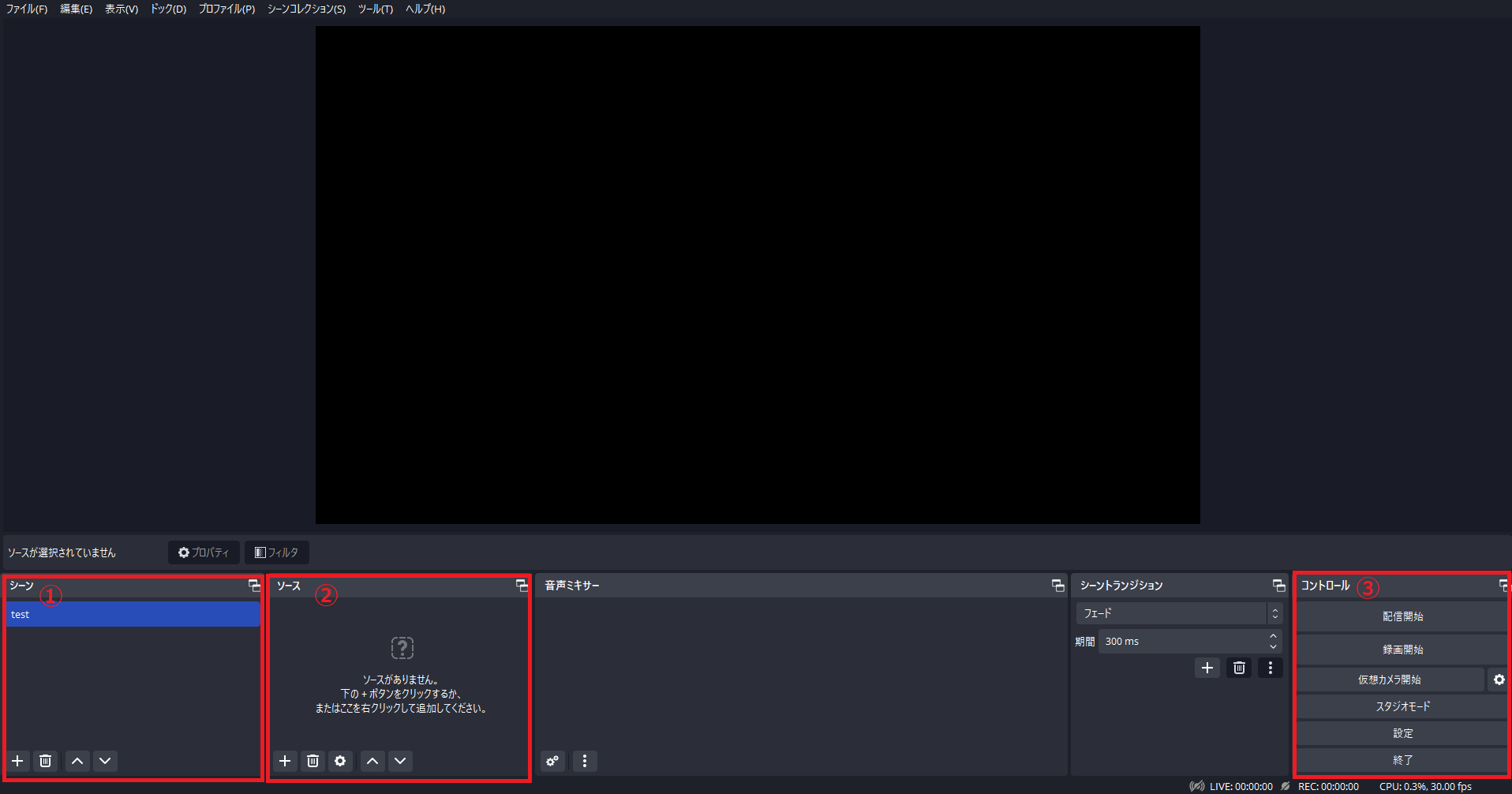
① シーン
シーンは、配信時に表示される画面のことです。ページとか、アートボードみたいなイメージです。シーンごとに設定しておくと、ワンクリックで表示させる映像を切り替えることができます。
② ソース
ソースはシーンに表示させる映像や画像、BGMなどのそれぞれを指します。ソースはレイヤーみたいなイメージです。
③ コントロール
ここで、Zoomに映像を送る「仮想カメラ」というものを開始させたり、映像を録画したりできます。
ソース設定
各種ソースを取り込み、設定していきます。
ソースパネルにも表示されているように、パネル左下の+ボタンをクリックするか、パネル上で右クリックすることでもソースを追加できます。
追加したいソースの種類を選択していきます。まずはカメラ映像を追加したいので、「映像キャプチャデバイス」を選択します。
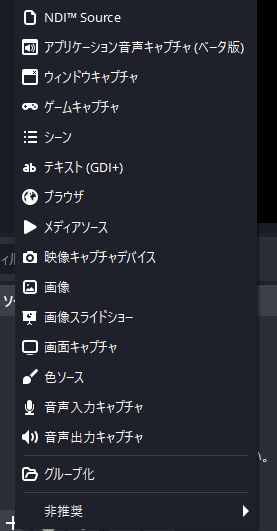
ソースの種類を選択すると、このようなウィンドウが表示されます。新規作成を選択した状態でソース名を変更しておきます。ソースは増えていくのでわかりやすい名前を付けておくと良いです。今回は「webカメラ」としました。
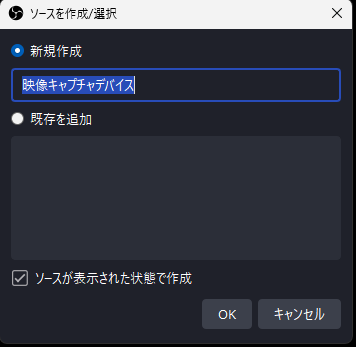
次にこのようなウィンドウが表示されるので追加したいデバイスを選択します。それ以外は特に変更する必要はないです。
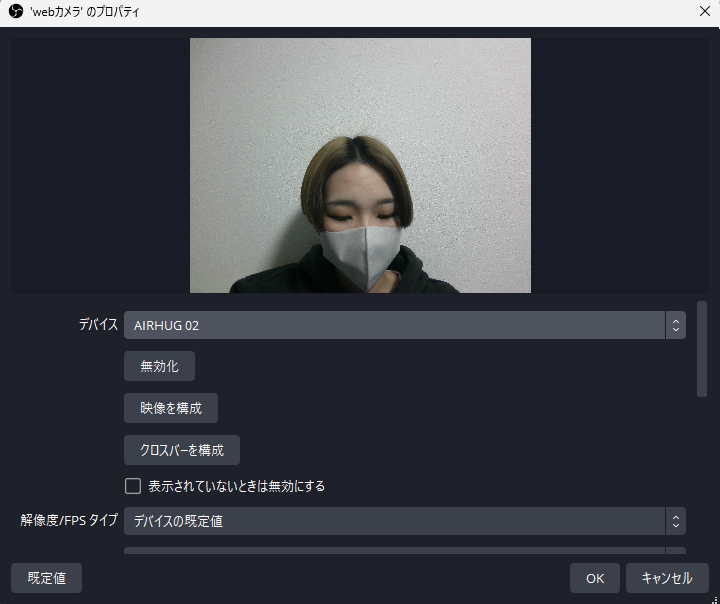
これで、映像ソースを追加することができました。映像は拡大縮小したり、切り抜くことができるので表示させたいサイズに変更します。
altボタンを押しながらドラッグすることで切り抜きが可能です。
同様にして、スライドなど表示させたい画像や映像などをソースとして追加していきます。
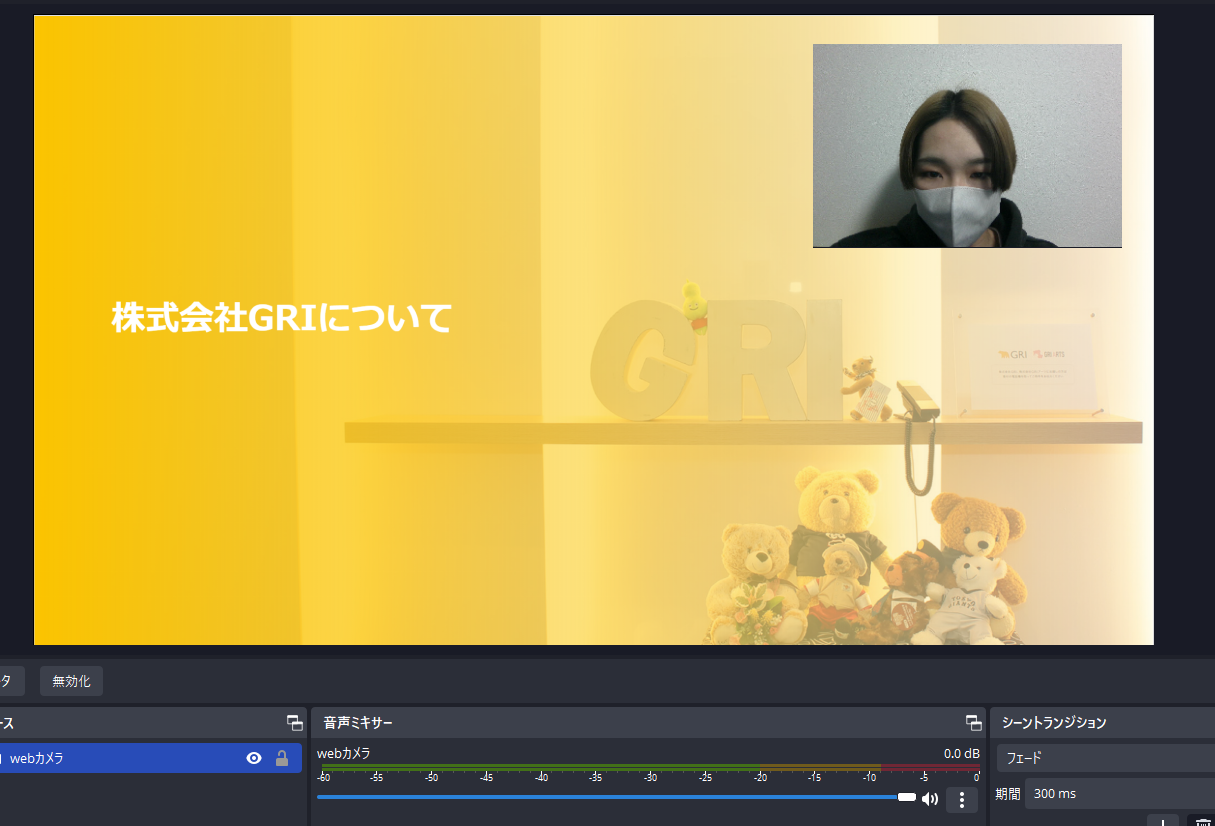
開いているウィンドウをソースとして追加することもできるので、例えばパワーポイントやGoogleスライドの資料を表示しながらワイプ表示することも可能です。
仮想カメラを開始
ここまで来たら、あと一息です!
理想の配信画面に調整できたら、次は仮想カメラでZoomと接続します。
コントロールパネルの「仮想カメラ開始」をクリックします。
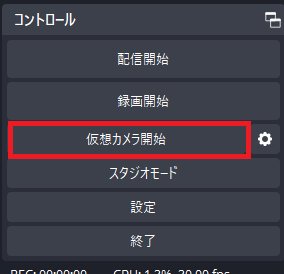
Zoomを起動して、OBSと接続する
続いて、Zoomを起動します。
Zoomのミーティング内に入れたら、カメラを選択します。ここでは「OBS Visual Camera」を選択します。
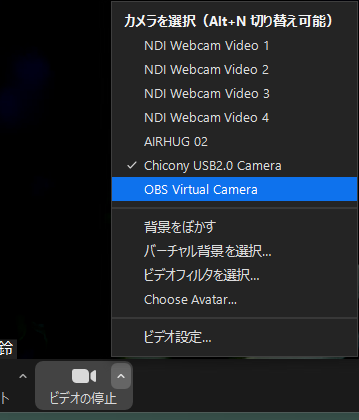
これで、OBSと接続させることができました。
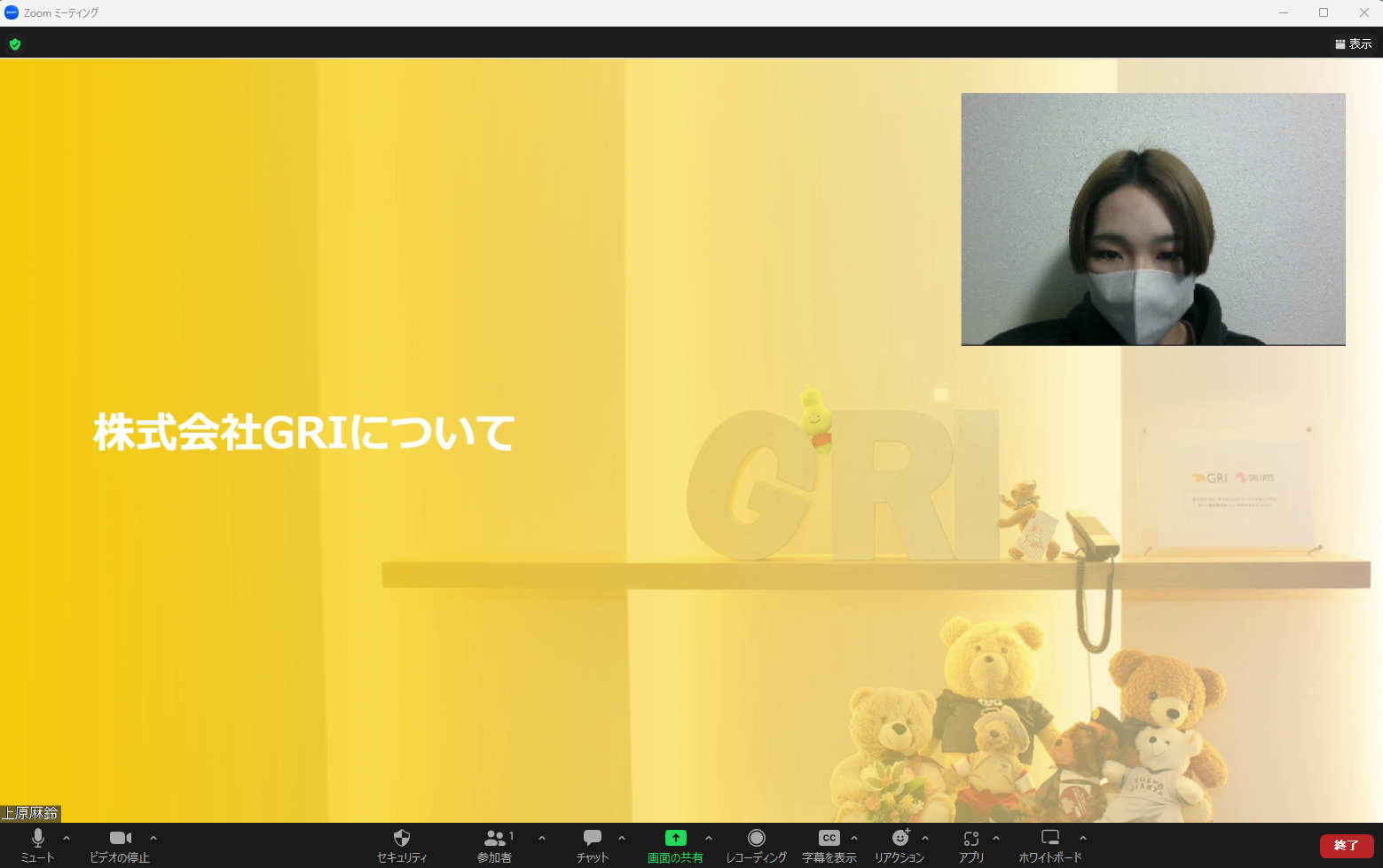
あとはZoomミーティングを開始すれば、配信が始まります!
まとめとちょっと厳しいなーと思った点
工夫次第でテロップを表示させたり、ワイプ風にしたりなどさまざまな応用ができます!また、シーンを複数設定しておけばさまざまな演出をすることも可能です。少しでもOBSの可能性を感じていただけたでしょうか…?いや、OBS難しすぎない?となってしまったでしょうか…?
長々と説明してきて結論、それ??って感じですが、実際の配信を想定してみると、このやり方は結構厳しいかもしれません。多分2画面、もしくは2人がかりでないとスムーズな配信は厳しいかも🥲
もしワンオペで配信をする場合、OBSとZoomとGoogleスライド開いて、OBSでシーン切り替えながらスライドのページも送って、Zoomのチャットも見て…とかなると目がいくつあっても足りない、、、となるのは想像に難くありません…。事前の入念な準備と、配信のイメージトレーニングが必要(それでも難しいかも…?)なオペレーションになってしまいました…。配信って難しすぎませんか??ともかくこの方法に関して言えば、改善の余地しかないと思うのでもっとスマートなやり方をご存じの方がいらっしゃいましたらぜひ教えてください…!